ショート動画を気軽にシェアできるSNSとして絶大な人気を誇るTikTok。基本的に利用は無料ですが、動画やライブ配信では、TikTokコインを使って配信者に投げ銭をすることも可能です。
この記事では、TikTokコインのチャージ方法やコインを安く買う方法を説明します!

TikTokコインを無料でGETする裏ワザを知りたい人は、こちらをチェック♪
※以下は2024年11月6日時点の情報です。
TikTokコインって何?

TikTokコインとは、「ギフトアイテム」と交換できるアプリ内通貨です。
ギフトアイテムは、ライブ配信や動画を通して配信者に投げ銭をするときに使います。
投げ銭をするには、TikTokアカウントにコインをチャージして、コインとギフトアイテムを交換する必要があります。ただし、TikTokコインは18歳以上でなければ購入できません。
また、TikTokには130種類以上のギフトアイテムがありますが、ギフトの種類によって交換に必要なコインの枚数が異なるので、チャージ前に確認が必須です。
なお、ギフトアイテム一覧と必要なコイン数は、アプリ内のコメントバー横にある「ギフトボタン(プレゼントのアイコン)」をタップすると表示されますよ。
TikTokコインチャージ後、配信者に好きなギフトアイテムを贈ると、相当コイン数がアカウント残高から差し引かれます。
以下に投げ銭(ギフト)の概要をまとめたので見てみましょう。
| 年齢制限 | 視聴者(ギフトを贈る側) 配信者(ギフトを受け取る側) ※どちらも18歳以上 |
|---|---|
| ギフトを贈る方法 | ①TikTokコインをチャージ ②コインとギフトアイテムを交換 ③配信者にギフトを贈る |
| ギフトに必要なTikTokコイン数 (金額) | 一番安いギフト:1コイン(約2円) 一番高いギフト:44,999コイン(約89,998円) |
配信者は視聴者から受け取ったギフトを換金できます。もし応援したい配信者がいれば、TikTokコインを使ってギフトを贈ってみましょう!
ただし、ギフトを贈れるのは18歳以上のユーザーのみ。配信者は未成年でもギフトを受け取れますが、換金は18歳以上から可能なので要注意です。
上記のとおり、TikTokコインは購入して手に入れるのが基本ですが、ある裏ワザを使えば無料でゲットすることも可能です。詳しく知りたい方は以下のボタンをタップ!
\TikTokをお得に始められる♪/
ポイントタウンの詳細はこちら
TikTokコインチャージの一番お得なやり方は?

TikTokコインのチャージ方法は、主に以下の4つがあります。
ただし、チャージ方法によって1コインあたりの金額が変わるので注意!
- ブラウザからのチャージ
- App Store(iPhone(iOS))からのチャージ
- Google Play(Android)からのチャージ
- TikTokギフトカードからのチャージ
結論から言うと、一番安く購入できるのはブラウザからのチャージです!
以下に各チャージの1コインあたりの金額をまとめました。
| チャージ方法 | 1コインあたりの金額 |
|---|---|
| ブラウザからチャージ | 約1.8円 最安! |
| App Storeからチャージ | 約2.4円 |
| Google Playからチャージ | 約2.5円 |
| TikTokギフトカードからチャージ | 約2円 |
ブラウザからチャージするとサードパーティの手数料が割引されるため、アプリからチャージするよりも25%ほど安くなります。
少しでもお得にTikTokコインをチャージしたい方は、ブラウザから購入してみてくださいね。

ブラウザからのチャージよりも、さらにお得にTikTokコインをゲットしたい人は、こちらを参考にしてみてね♪
TikTokコインチャージ手順
ここからは、TikTokコインのチャージ手順と支払い(課金)方法について説明します。
チャージ方法によって手順や支払い方法が異なるので、ここでしっかり確認しておきましょう!
ちなみに、チャージ後は返金不可なので、初めのうちは金額の上限を決めておくか、必要最小限でチャージするのがおすすめです。
ギフトを贈るのに慣れてきたら、プロフィールからまとまったコインをチャージしておくとスムーズですよ。
TikTokコインチャージ手順【ブラウザ】の場合

1コインあたりの価格がお得な、ブラウザからのTikTokコインチャージ手順を見ていきましょう。
まず、以下2パターンのどちらかで、「TikTokコイン購入画面」にアクセスします。
パターン①:TikTokブラウザ版の画面右上にあるアイコンをクリック >「コインをチャージ」を選択
パターン②:TikTok公式サイトの「コインをチャージ」ページにアクセス > TikTokにログイン
このあとの手順は共通です。
ブラウザからのチャージ手順
- 希望のパックを選択
カスタム購入の場合は希望枚数を入力 - 「チャージ」をクリック
- 支払い方法を選択
- 内容を確認し、「今すぐ支払い」をクリック
コイン数はパックごとに決まっており、一番少ないもので70コイン、一番多いもので17,500コインです。詳しくはこちらの表で確認できます。
カスタム購入の場合は、30~2,500,000の範囲であれば、1コイン単位で指定してチャージできます。ただし、価格はパック購入のほうが少しお得です。
TikTokコインのチャージ手順【アプリ】の場合

TikTokアプリからチャージする場合は、以下のいずれかの方法で行います。
TikTok動画からのチャージ手順
- 動画上のコメントボタンをタップ
- コメントバーにあるギフトボタンをタップ
- 「チャージ」をタップ
- 希望コイン数に応じたパックを選択
- 画面の指示にしたがい、いずれかのアプリストアで購入
TikTokアカウントからのチャージ手順
- 画面右下の「プロフィール」をタップ
- プロフィール画面の「≡」を開き
- 上から2番目の「ポケット」をタップ
- 「コインを入手」をタップ
- 希望コイン数に応じたパックを購入
TikTok動画からコインをチャージする場合、iPhone(iOS)ならApp Storeへ、AndroidならGoogle Playへ自動的に飛びます。
TikTokコインチャージ手順【TikTokギフトカード】の場合

TikTokギフトカードからのチャージ手順
- コンビニ(ローソンやセブンイレブン)でカードを購入
- カード裏にある銀色のラベルを削って16桁のコードを確認
- ギフトカード引き換えページにアクセス
- TikTokにログイン
- 16桁のコードを入力してコインをチャージ
TikTokギフトカードは、通常商品と同じく商品棚からカードを取り、そのままレジへ持って行けば購入できます。
TikTokコインの価格
上で説明したとおり、TikTokコインはチャージ方法によって価格が異なります。ここからは、各チャージのコイン価格をご紹介。
ちなみに、TikTokコインの価格はチャージ方法だけでなく、時期によっても変わるので、購入前に公式サイトで確認しておくのがおすすめです。
TikTokコイン価格表【ブラウザ】
| コインの数 | 価格 |
|---|---|
| 70コイン | 129円 |
| 350コイン | 635円 |
| 700コイン | 1,270円 |
| 1,400コイン | 2,540円 |
| 3,500コイン | 6,355円 |
| 7,000コイン | 12,705円 |
| 17,500コイン | 31,765円 |
| カスタム | コイン数に応じる |
ブラウザからTikTokコインをチャージする場合、1コインあたり約1.8円です。
前述したとおり、TikTokコインは時期によって価格が変わりますが、ブラウザからのチャージが一番お得なのは基本的に変わりません。
TikTokコイン価格表 【App Store】
| コインの数 | 価格 |
|---|---|
| 25コイン | 60円 |
| 65コイン | 160円 |
| 130コイン | 320円 |
| 199コイン | 490円 |
| 330コイン | 800円 |
| 400コイン | 970円 |
| 525コイン | 1,260円 |
| 660コイン | 1,590円 |
| 1,120コイン | 2,700円 |
| 1,320コイン | 3,190円 |
App StoreからTikTokコインをチャージする場合、1コインあたり約2.4円になります。
ブラウザよりも割高になりますが、少ないコイン数をチャージするときはApp Storeのほうが便利です。
TikTokコイン価格表【Google Play】
| コインの数 | 価格 |
|---|---|
| 5コイン | 12円 |
| 70コイン | 160円 |
| 350コイン | 820円 |
| 700コイン | 1,630円 |
| 1,400コイン | 3,250円 |
| 3,500コイン | 8,120円 |
| 7,000コイン | 16,240円 |
| 17,500コイン | 40,600円 |
Google PlayストアからTikTokコインをチャージする場合、1コインあたり約2.3~2.4円になります。
こちらも、App Storeと同じくらいの価格ですね。
TikTokコイン価格表【TikTokギフトカード】
| コインの数 | 価格 |
|---|---|
| 1,200コイン | 2,500円 |
| 2,400コイン | 5,000円 |
TikTokギフトカードからTikTokコインをチャージする場合、1コインあたり約2.0円になります。
カードの種類は「2,500円分」と「5,000円分」の2種類のみで、金額を自由に指定できるバリアブルカードはありません。
ある程度まとまったコイン数をチャージしたいときに便利です。
セールやキャンペーンも要チェック!
TikTokでは、コインの季節限定セールや期間限定キャッシュバックキャンペーンを、定期的に実施しています。
セールやキャンペーン情報は、以下で確認できます。
- TikTokアプリ内の通知
- TikTok公式サイト
- TikTok公式アカウントの投稿
TikTokコインをお得に購入したい方は、情報をこまめにチェックして、セールやキャンペーンを活用しましょう。
TikTokコインの支払い方法

TikTokコインのチャージ方法によって、支払い(課金)方法も異なるので、ここで確認しておきましょう。
支払い方法1. ブラウザ
ブラウザでTikTokコインを購入する際に利用できる支払い方法は以下の6つです。
- クレジットカード/デビットカード
- コンビニ払い(ブラウザのみ)
- LINE Pay
- ペイジー
- PayPay(PayPayマネー限定)
- PayPal
クレジットカードや電子マネーが多いですが、コンビニ払いがあるので現金派の人もうれしいですね。
ちなみにコンビニ決済は、ブラウザからチャージする場合のみ選択できます。
コンビニ決済を選ぶ場合は、「ブラウザからのTikTokコインチャージ手順」の3の段階で、以下の手順を踏みましょう。
- 支払方法で「コンビニエンスストア」を選ぶ
- 利用するコンビニを決める
- メールアドレスを入力
- 「今すぐ支払う」を選択
- メールの案内にしたがいコンビニの端末orレジで手続き
支払い手続きはコンビニごとに異なりるため、対象のコンビニとあわせて、ここで確認しておきましょう。
【ファミリーマート】パターンA
①TikTokからのメールに記載された番号を店内のマルチコピー機に入力
②申込券を発行して、レジで支払う
【ファミリーマート】パターンB
①メールに記載されたURLにアクセス
②表示されたバーコードをレジに提示して支払う
【ローソン】
①メールに記載された専用コードを店内のLoppi端末のバーコードリーダーにかざす
または
メールに記載された番号を直接Loppi端末に入力
②申込券を発行して、レジで支払う
【ミニストップ】
店内にあるMINISTOP Loppi端末で申込券を発行して、レジで支払う
【セイコーマート】
メールに記載されたバーコードor受付番号をレジに提示して支払う
【デイリーヤマザキ】
レジで「オンライン決済」希望の旨を伝えて、決済番号を提示し支払う
コンビニ決済の支払い期限は48時間です。具体的な日時はTikTokからのメールに記載されています。
また、185円の手数料がかかることも覚えておきましょう。
支払い方法2. App Store

App StoreでTikTokコインを購入する際に利用できる支払い方法は以下の5つです。
- Apple Pay
- クレジットカードまたはデビットカード
- Appleアカウントの残高(ギフトカードの換金額・入金額の残高)
- キャリア決済(au・Softbank・NTTdocomo)
- PayPay
iTunesカードなどでチャージする場合は、Appleアカウントにカードを登録してから支払います。
支払い方法3. Google Play
Google PlayでTikTokコインを購入する際に利用できる支払い方法は以下の8つです。
- 現金
- クレジットカード・デビットカード
- Google Playの残高とGoogle Playギフトカード
- Edy
- メルペイ
- PayPal
- キャリア決済(Softbank・NTT docomo・KDDI・楽天)
- PayPay
ほかと比べて、支払い方法が多く設定されています。
支払い方法4. TikTokギフトカードの場合
TikTokギフトカードのようなPOSA(ポサ)カードは、金券に分類されるため、支払い方法は基本的に現金のみとなります。
ただし、セブンイレブンでは、電子マネーnanacoの利用が可能です!その際、nanacoポイントは使えないので注意。
なお、TikTokギフトカードはセブンイレブンとローソンンで購入できますが、ローソンンでは現金払いのみです。
PayPayでの支払いについて
ブラウザ、App Store、Google Playでは、PayPayによる支払いが利用できます。
ただし、支払いに使えるのはPayPayマネーのみです。PayPayマネーとは本人確認完了後に以下の方法でチャージした残高のみ利用できます。
- 銀行振込
- 現金(セブン銀行ATM、ローソン銀行ATM利用)
- Yahoo!フリマ、Yahoo!オークションの売上金
PayPayマネーライトやPayPayポイントは利用できないので気を付けましょう。
課金履歴の確認方法
課金履歴は以下で確認できます。
【ブラウザ】
「取引履歴を見る」から確認します。
確認できる内容は、コインの取引履歴のみ。
【アプリ】
プロフィールから確認します。
確認できる内容は、コインの購入/コインに交換/報酬などの履歴。
TikTokコインがチャージができない時の原因と対処法

TikTokコインがチャージできないときに考えられる原因と対策は以下の通りです。
原因1. 通信環境が悪い
通信環境に問題があると、アプリ内でうまく処理できません。
対処法は、以下のいずれかです。
- 通信環境のいい場所へ移動して購入
- 自宅の場合はWi-Fi環境の見直しや新しい端末の購入を検討
原因2. アプリが最新のものにアップデートされていない
アプリのアップデートができておらず、古いバージョンのままだとアプリがうまく機能しません。
対処法は、自動アップデートを設定して定期的にアプリを更新しておくことです。
原因3. 機能制限(ペアレンタルコントロール)がかかっている
ペアレンタルコントロールとは、子どもが安全に使えるよう保護者が制限を設定できる機能のことを指します。
コインをチャージするためには、保護者に相談して機能制限を解除してもらいましょう。
TikTokコインを実質無料でチャージする裏ワザ

「TikTokコインはブラウザからのチャージがお得」と説明しましたが、実はポイ活サイトの「ポイントタウン」を使えば、実質無料でTikTokコインをゲットできます。
ポイントタウンには無料でポイントを貯められるコンテンツが満載。
貯めたポイントは、銀行振込みで現金と交換できるので、そのお金を使えば実質無料でTikTokコインをチャージできるのです。
振込先によって最低交換額や交換手数料が違うので、ここで確認しておきましょう。
| 振込先 | 最低交換額(交換レート) | 手数料 |
|---|---|---|
| PayPal | 10pt(10円)~ | 無料 |
| 楽天銀行 | 100pt(100円)~ | 無料 |
| GMOあおぞらネット銀行 | ||
| 住信SBIネット銀行 | 500pt(500円)~ | 無料 |
| ゆうちょ銀行 | 550pt(500円)~ | 50円 |
| 三菱UFJ銀行 | ||
| みずほ銀行 | ||
| 三井住友銀行 | ||
| りそな銀行 | ||
| PayPay銀行 | ||
| イオン銀行 |
TikTokアプリ初回インストール限定でポイント付与
まだTikTokアプリをインストールしていない場合は、ポイントタウン経由で新規インストールすると、ポイントタウンのポイントがもらえます。
アプリをインストールする前に、ポイントタウンの会員登録を済ませ、広告(ポイント獲得ページ)をクリックしないと、ポイントがもらえないので注意。
| ポイント獲得ページ | 獲得ポイント数 |
|---|---|
| TikTok【iOS限定】 | 300ポイント |
| TikTok【Android限定】 | 100ポイント |
また、ポイントをもらうには、以下の条件をクリアする必要があります。
ポイント獲得条件
- 過去にアプリをインストールしたことがない人のみ対象
- 広告クリック後にアプリを新規インストールする
- インストール後1時間以内にアプリを初回起動する
- 起動後に10分間動画を視聴する
- 条件クリアの期限は1日以内
(広告をクリックした日を1日目とする)
同じ動画を10分間見続けたのでは条件クリアにならないので、気を付けましょう。

アプリを入れていない人は、ぜひポイントタウン経由でインストールしてね♪
TikTokコインが実質無料でチャージできる「ポイントタウン」とは?
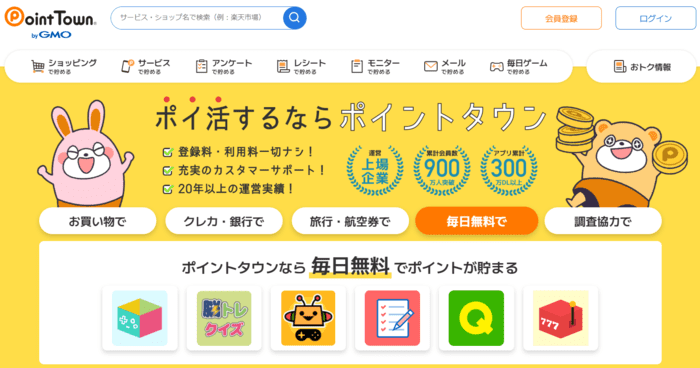
ポイントタウンとは、20年以上の運営実績があるポイントサイト(ポイ活アプリ)。GMOメディア株式会社(東証グロース上場)が運営しており、900万人以上が登録しています。
ポイントを貯める方法は、以下のようにさまざま。
- 買い物
- モニター
- ゲーム
- レシート撮影
- 万歩計
- アンケート
- 指定サービスの利用
アンケート、ゲーム、万歩計などは、無料でポイントを貯められます。
ガッツリ稼げるわけではありませんが、スキマ時間に取り組めるので、自分のペースでポイ活したい方におすすめです。
以下の記事で、ポイ活の効率の良い稼ぎ方を紹介しているので、こちらもぜひ参考にしてみてください。
さらに、ポイントタウンはポイントの交換先が30種類以上もあります!
ポイント交換先の一例
- 電子マネー・ギフトカード
- 現金(銀行振込)
- 各種ポイント
- ANA・JALマイル
- 募金
- 投資(トラノコ)
ポイントの交換レートは1ポイント=1円。PayPalなら10ポイント(10円分)から交換可能です。
ポイントタウンについてさらに詳しく知りたい方は、以下の記事もチェックしてみてください。
ポイントタウンでお得にTikTokコインを入手しよう!
TikTokコインを使ったギフト(投げ銭)で好きな配信者を応援できるTikTok。
コインのチャージ方法は以下の4つで、一番お得に購入できるのはブラウザだということがわかりましたね。
- ブラウザからのチャージ
- App Store(iPhone(iOS))からのチャージ
- Google Play(Android)からのチャージ
- TikTokギフトカードからのチャージ
さらに、ポイントタウンを利用すれば、TikTokコインを実質無料でチャージできます!
ポイントタウンはポイントが貯まるコンテンツが豊富で、ポイ活初心者にもおすすめです。
登録・利用は無料なので、ぜびポイントタウンを活用して、TilTokコインを貯めてみてくださいね。










